Windows 10 integra nativamente tutto quello che serve per convertire in formato PDF non solo i documenti da ufficio (Word, Excel ecc.), ma anche le pagine web e qualsiasi altro formato visualizzabile a schermo. La funzionalità di "stampa" in PDF è fornita a corredo del sistema operativo: nulla da installare, quindi, ma solo una semplice procedura da seguire.
Nota: questo articolo fa parte de "La Grande Guida a Windows 10".
Per convertire un documento in PDF con Windows 10, aprire il file e raggiungere la funzione di stampa. Il modo più rapido è tramite la combinazione da tastiera Ctrl+P: funziona sia con la maggior parte delle applicazioni "classiche" (Chrome, Firefox, OpenOffice, Word, Excel, ..), sia con le "Windows App" in stile moderno (Microsoft Edge, Lettore, ...). Se però la vostra specifica applicazione non risponde come previsto, dovete andare a caccia del comando per stampare: generalmente, si trova fra le voci di menu File.
Le generazioni moderne di Windows mostrano una finestra di stampa sostanzialmente differente a seconda che si tratti di un app "moderna" oppure dei programmi "classici". A complicare ulteriormente le cose, Google Chrome, Adobe Reader ed un pugno di altri software piuttosto popolari utilizzano finestre di dialogo personalizzate.
La sostanza, comunque, non cambia: per convertire un documento in PDF utilizzando le funzionalità native del sistema operativo è sufficiente selezionare la stampante denominata Microsoft print to PDF e confermare
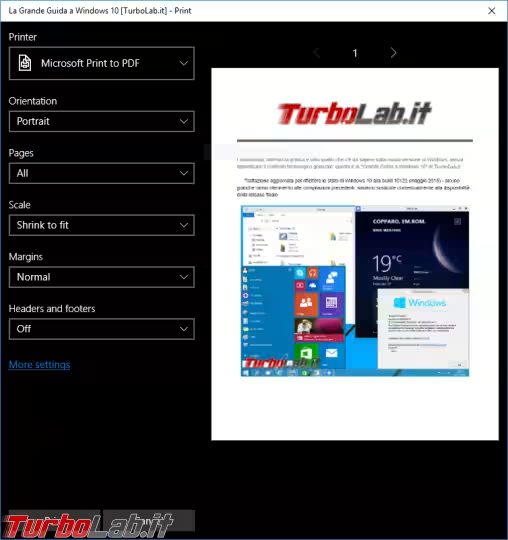
Microsoft Edge salva direttamente il PDF fra i documenti personali dell'utente (Esplora file -> Documenti) mentre altri programmi chiedono di specificare espressamente un percorso.
Il file prodotto è un PDF apribile sia con il consueto Adobe Reader, sia con lo stesso Microsoft Edge o con il Lettore integrato nel sistema operativo. In alternativa, anche Google Chrome rimane una buona soluzione per aprire PDF.
Alternative
La funzionalità di creazione PDF integrata in Windows 10 è molto spartana e non offre alcuna opzione "avanzata". In particolar modo, non è possibile utilizzarla per generare file nella specifica PDF/A, ovvero il formato legalmente riconosciuto per la conservazione sostitutiva dei documenti fiscali.
Chi avesse tale necessità deve nuovamente rivolgersi ad un software di terze parti. Abbiamo segnalato i più interessanti nell'articolo "Come creare documenti PDF con le stampanti virtuali".

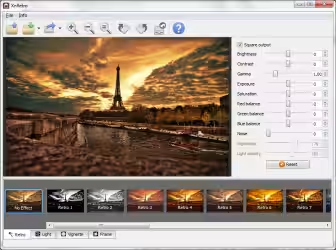
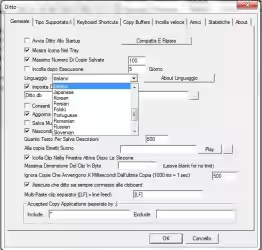




![[guida] Come aggiornare a Proxmox 9.1 senza perdere dati (metodo sicuro e ufficiale, video) (aggiornato: dicembre 2025)](https://turbolab.it/immagini/reg/6/come-aggiornare-proxmox-26248.avif)